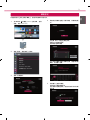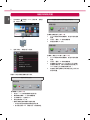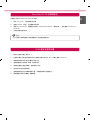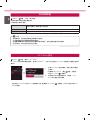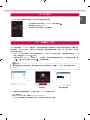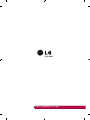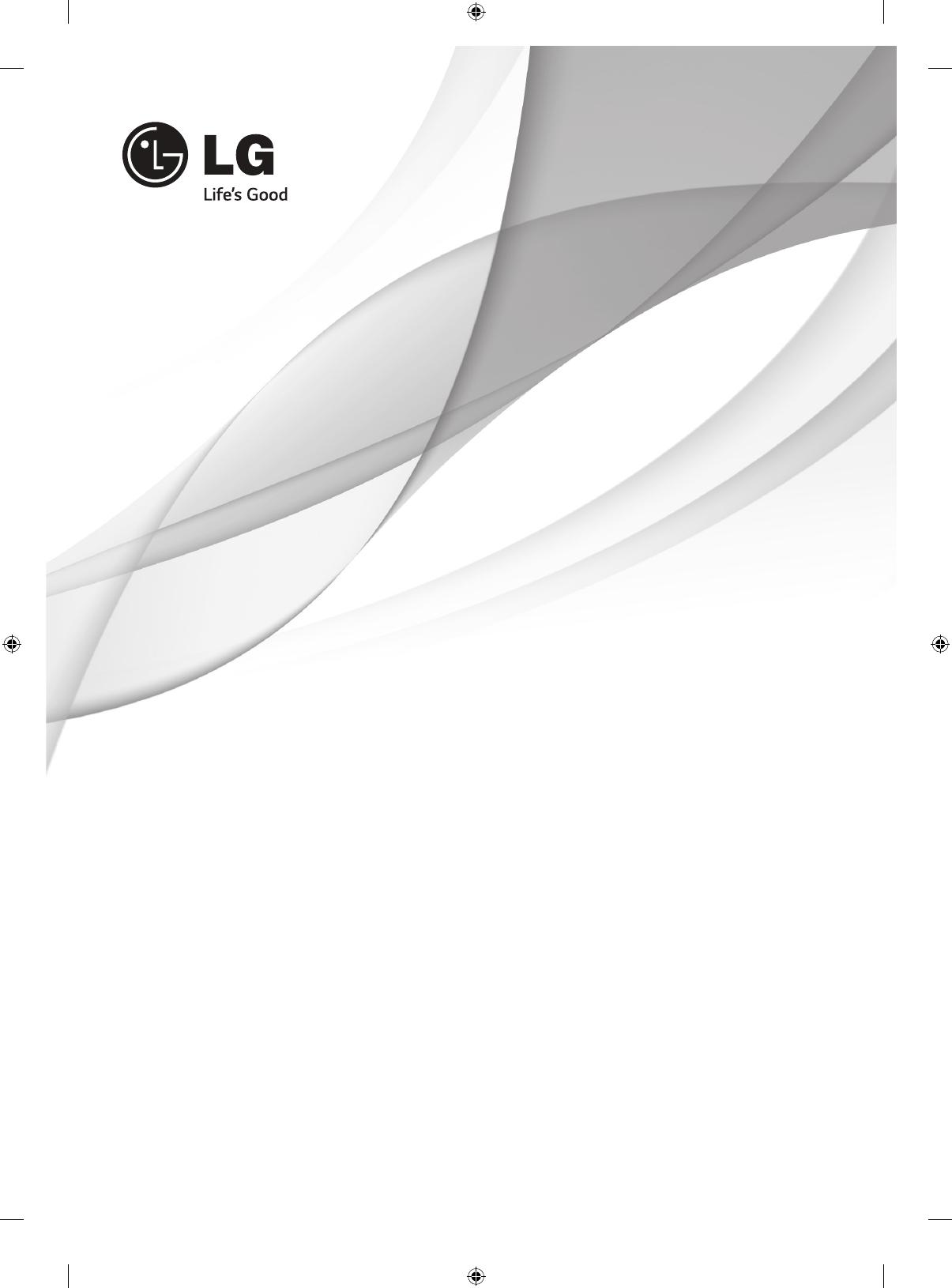
請於操作產品前仔細閱讀本手冊並將其保留以供未來參考之用。
www.lg.com
P/NO: MBM64101615(1403-REV00)
韓國印刷
*MBM64101615*
SMART TV
快速設定指南

ENG
粵語
2
無線網絡連接
有線網絡連接
* 於您電視上顯示的影像可能有異。
* PC 或手機上顯示的影像可能視乎作業系統 (OS) 而有所不同。
或
無線路由器
LG無線網絡接收器
無線路由器
互聯網連接
有線路由器
注意
y
LG 無線加密器必須使用 Wi-Fi 網絡。
y
請勿於無線網絡運作時移除無線加密器。
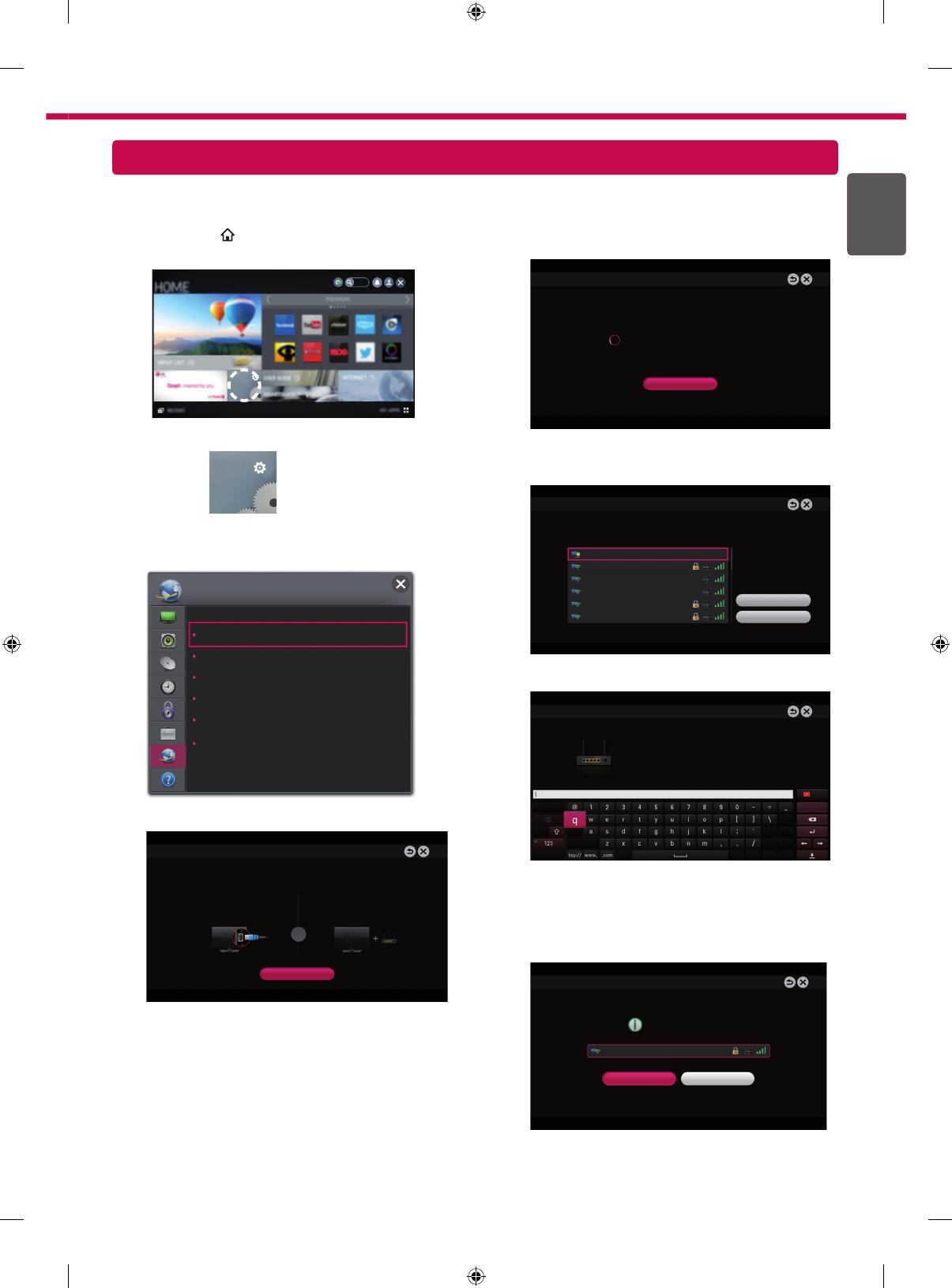
ENG粵語
3
網絡設定
1
按
SMART
REC
按鍵進入 Smart 主頁菜單。 選取
設置,再按 Wheel (OK)。
設置
設置
設置
2
選取 “網絡 → 網絡連接” 功能表。
網絡連接
網絡狀態
Soft AP
Wi-Fi Direct
Miracast™
/ Intel’s WiDi
我的電視名稱 : NETCAST4
網絡
3
選取 “啟動連線”。
連接有線或無線網絡。
透過網絡享受 Smart TV 的各項功能。
若要連接有線網絡:
將 LAN 連接線接到電視背面。
若要連接無線網絡:
需要無線路由器或接入點。
啟動連線
或
網絡連接
4
裝置將自動嘗試連接至可提供網絡(有線網絡優
先)。
取消
正連線到網絡。
網絡連接
如選擇 “取消” 或連接至網絡失敗,
將顯示可提供網絡列表。
選擇希望選用的網絡。
網絡連接
選擇所要的網絡。
有線網絡
無線 : AAA
無線 : BBB
無線 : CCC
無線 : 11111
無線 : 22222
手動設定
重新整理
如您希望將電視連接至無線路由器,請選擇所需
網絡,然後輸入密碼。
網絡連接
無線 : AAA
輸入網絡的安全性金鑰。
忘記您的密碼了嗎?請聯絡您的 AP 製造商。
5
將會顯示已連接的網絡。
選擇完成以確認網絡連接。
如您選擇其他網絡列表,將會再次顯示可用的網
絡列表。
網絡已連接。
選擇 [其他網絡列表] 以連接至其他網絡。
網絡連接
Wireless : AAA
完成
其他網絡列表
無線路由器
特選應用程式已預先安裝於電視上。因應不同國家將可能有異。
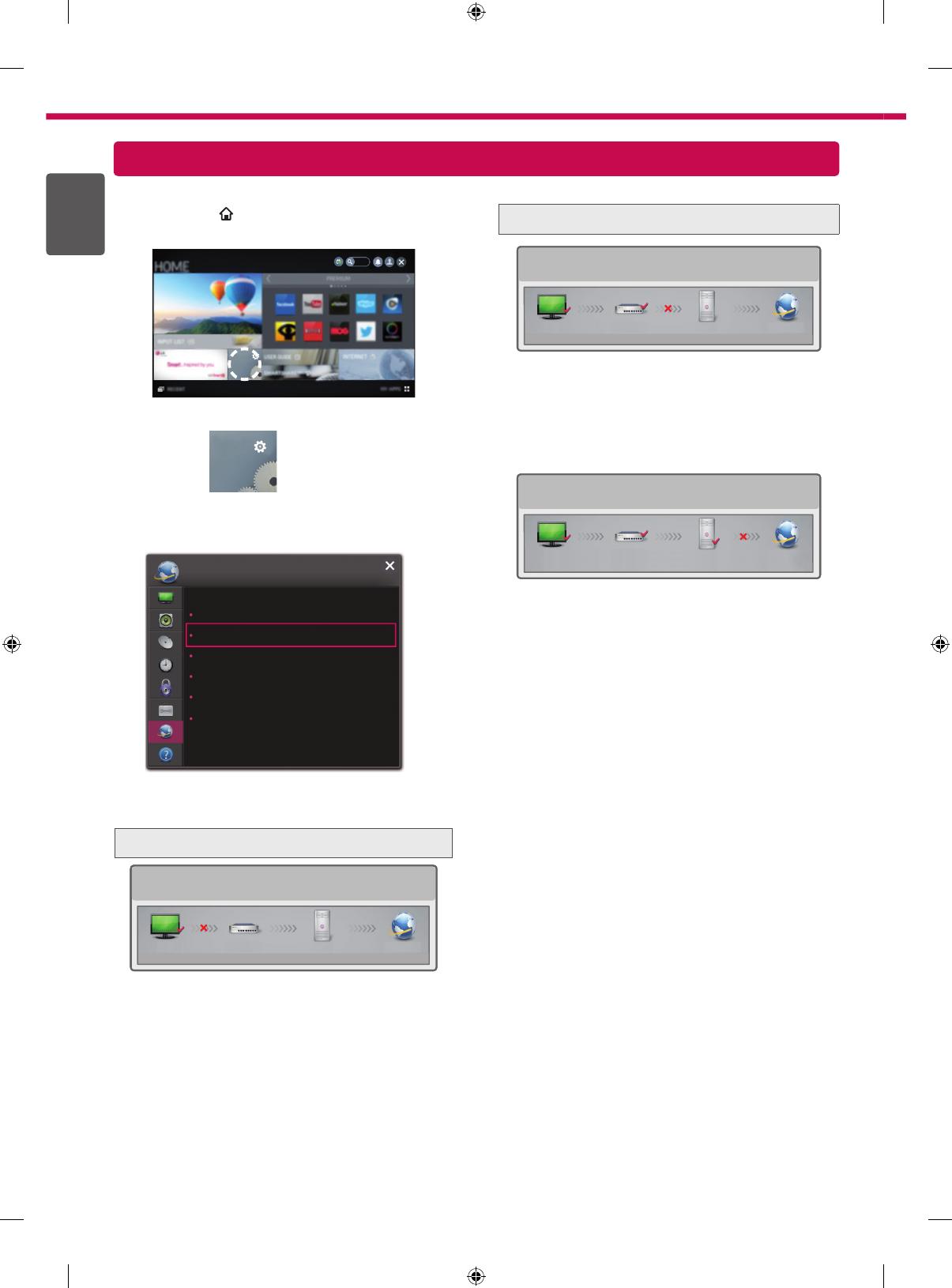
ENG
粵語
4
疑難排解網絡問題
1
按
SMART
REC
按鍵進入 Smart 主頁菜單。 選取設
置,再按 Wheel (OK)。
設置
設置
設置
2
選取 “網絡 → 網絡狀態” 功能表。
網絡連接
網絡狀態
Soft AP
Wi-Fi Direct
Miracast™
/ Intel’s WiDi
我的電視名稱 : NETCAST4
網絡
根據以下與您的網絡相關的指示操作。
檢查電視或路由器。
網絡狀態
TV 閘道 DNS 互聯網
當電視圖示上顯示
✔
時。
1
檢查TV、AP 及有線數據機的連接狀態。
2
關閉再開啟電視、AP 及有線數據機。
3
如使用靜態 IP,直接輸入 IP。
4
聯絡互聯網或 AP 公司。
當使用無線連接時需額外檢查的要點
1 於路由器設定視窗檢查無線連接的密碼。
2 更改路由器的 SSID(網絡名稱)或無線頻道。
檢查路由器或向互聯網服務商咨詢。
網絡狀態
TV 閘道 DNS 互聯網
當電視及閘道圖示上顯示
✔
時。
1
拔下AP電源線和有線數據線,經過5秒後再重新
連接。
2
初始化(重設)AP 或有線數據機。
3
聯絡互聯網或 AP 公司。
網絡狀態
TV 閘道 DNS 互聯網
當電視、閘道及 DNS 圖示上顯示
✔
時。
1
拔下AP電源線和有線數據線,經過5秒後再重新
連接。
2
初始化(重設)AP 或有線數據機。
3
檢查電視/路由器的 MAC 地址是否已於互聯網
服務提供商註冊。(顯示於網絡狀態右面板上的
MAC 地址應已於互聯網服務商註冊。)
4
檢查路由器制造商網站以確保路由器已安裝了最
新版本韌體。

ENG粵語
5
SmartShare PC SW
安裝與設定
DLNA
連接至智能手機
在電腦上安裝 SmartShare PC SW(DLNA) 程式。
1
前往
www.lg.com
。 然後選擇您的地區。
2
選擇 SUPPORT(支援)。 然後搜尋您的型號。
3
選取 Drivers & Software(驅動程式及軟件)或 SOFTWARE UPDATE(軟件更新)。 然後選取 SmartShare PC
SW(DLNA)。
4
完成安裝後可運行程式。
注意
y
DLNA 服務只能於電視及其他裝置透過同一路由器連接時提供。
1
確保已在智能手機上啟用 Wi-Fi。
2
在智能手機上安裝/運行應用程式可分享智能手機上的內容(在 LG 手機上稱為 SmartShare)。
3
確保智能手機可以與其它設備共享內容文件。
4
選取要播放的文件類型(電影、音效或相片)。
5
選取要在電視上播放的電影、音樂或相片文件。
6
將所選文件添加至播放列表。
7
選取要播放這些文件的電視型號名稱。 (電視型號標示於面板後方。)
8
播放媒體文件即可在電視上欣賞觀看。
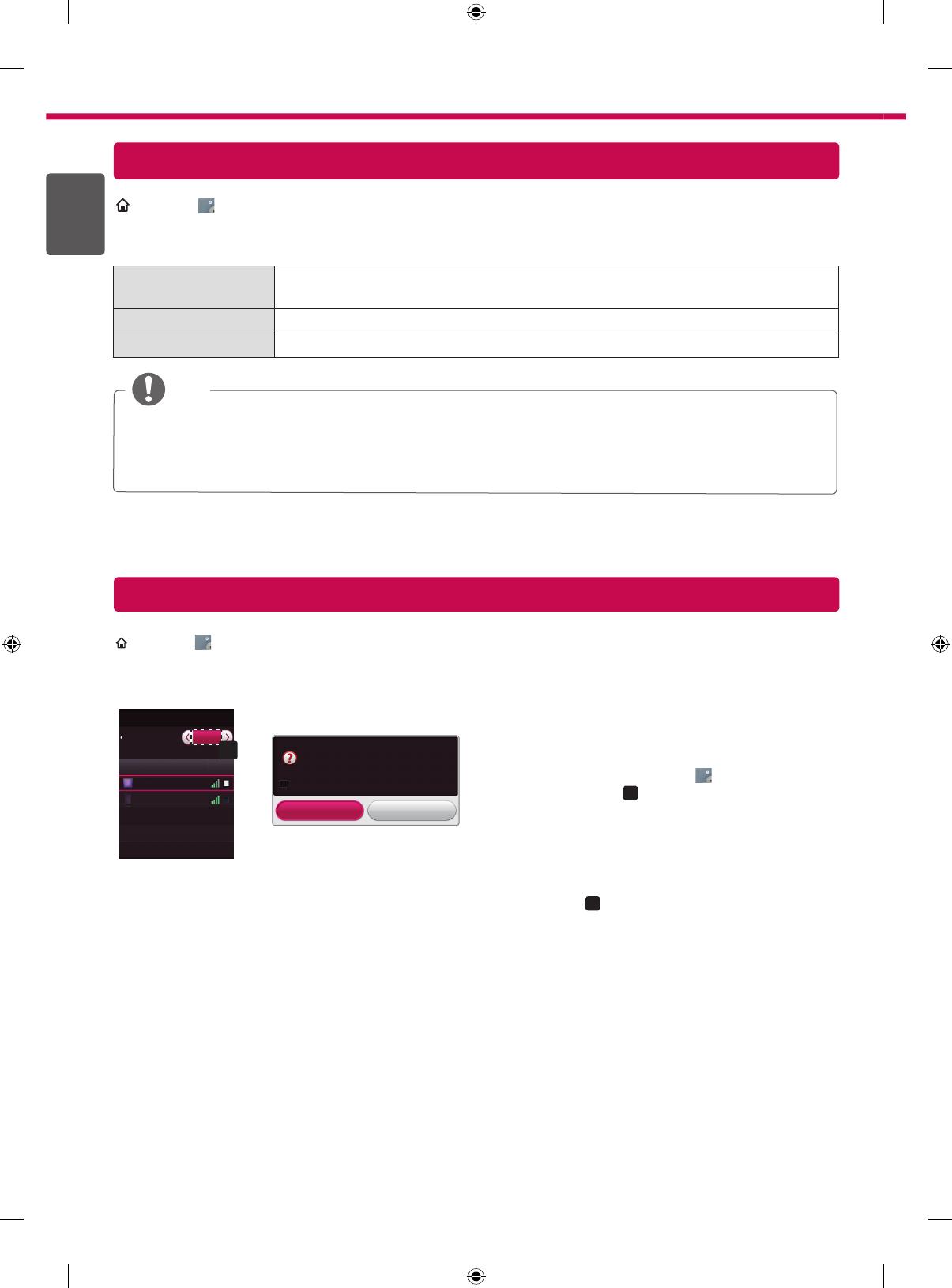
ENG
粵語
6
更新電視軟體
Wi-Fi Direct
設定
REC
SMART →
設置
設置 → 支援 → 軟件更新
使用軟件更新以檢查及獲取最新版本。
可手動檢查可提供的更新。
軟件更新 設定為開啟。
如有可用更新,將顯示提示進行更新。
自動更新模式 如有可用更新,將會自動開始更新,不作任何提示。
檢查更新版本 檢查已安裝的版本,當有可用更新時,便可手動進行下載過程。
注意
y
更新開始時,更新進度視窗會短時間顯示然後消失。
y
可透過廣播訊號或互聯網連線獲得最新版本。
y
透過數碼廣播訊號下載軟件時更改頻道會中斷下載程序。返回至原來頻道恢復下載程序。
y
如並未更新,某些功能可能不能正常運作。
REC
SMART →
設置
設置 → 網絡 → Wi-Fi Direct
Wi-Fi Direct 功能支援無線連接技術。 配備 SmartShare
TM
,您可分享已連接至 Wi-Fi Direct 的裝置上的檔案及進行螢
幕共享。
[TAAAA]
是否要要求連線?
不經詢問就自動連線
是 否
Connection
Wi-Fi Direct
裝置名稱
連線
TAAAA
BBBB
Wi-Fi Direct
a
開啟
1
如果 Wi-Fi Direct 設定為開啟,將會出現可用裝置
的清單。
»
如需使用
Wi-Fi
Direct
, 轉至
設置
設置 → 網絡並
設定 Wi-Fi Direct(
a
)為
開啟
。
2
當系統提示您作出連線要求時,選取是。 Wi-Fi
Direct 現已連接至您的電視。
*
如您停用
Wi-Fi Direct
以減少 Wi-Fi 裝置間的干擾,建議設定
Wi-Fi Direct
(
a
)
為關閉。 您只可以使用支援 Wi-Fi
Direct
的裝置。
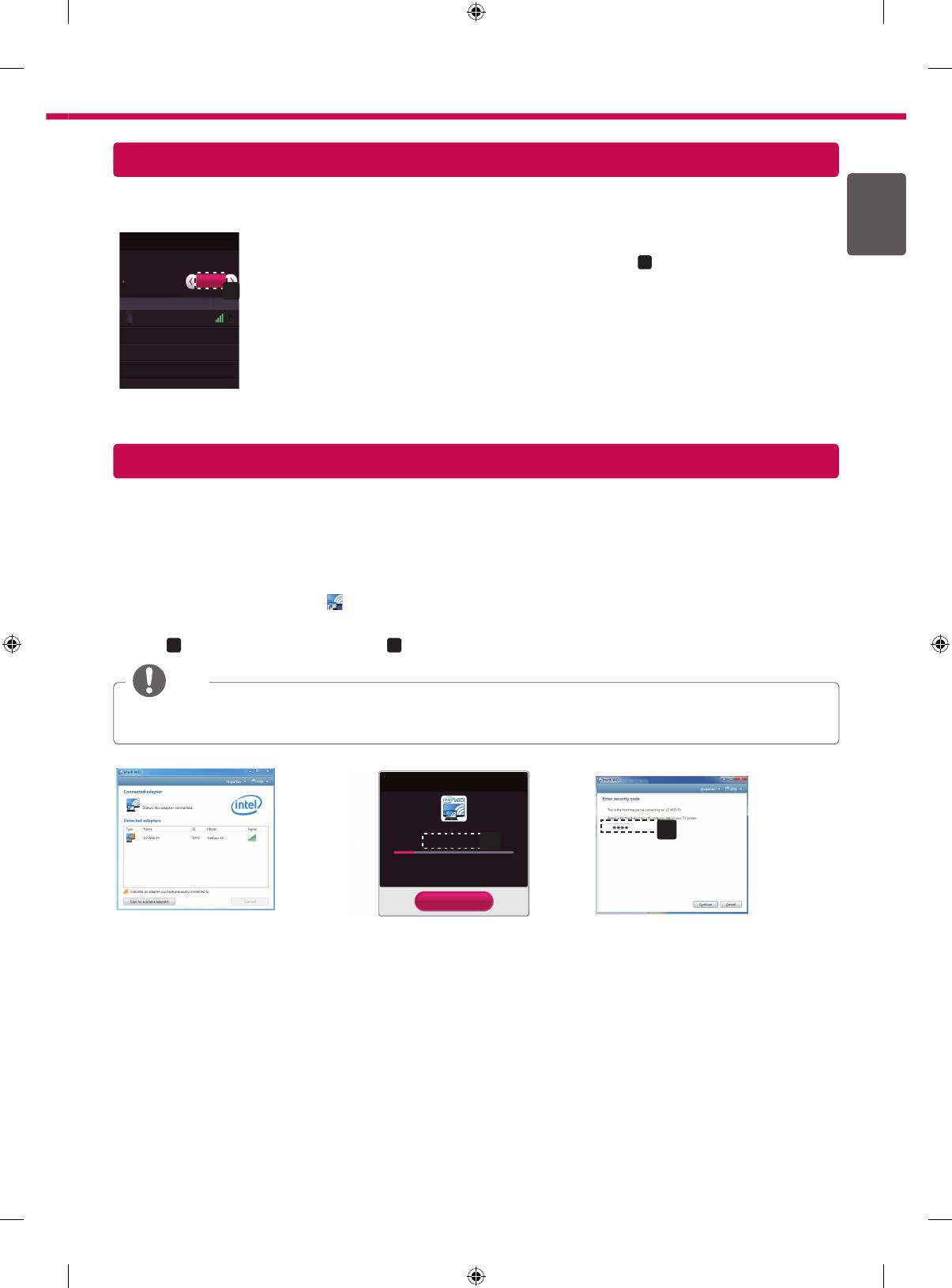
ENG粵語
7
Miracast
設定
WiDi
(無線顯示)設定
Miracast 允許可攜式裝置以無線方式安全地向電視發送視訊及聲音。
Connection
Miracast
TM
/ Intel's WiDi
裝置名稱
連接
TAAAA
套用 Miracast
TM
和 Intel's WiDi
技術的裝置可在電視上顯示。
Miracast
TM
/ Intel's WiDi
a
開啟
1
在您的電視及可攜式裝置上,Miracast 已設定為開啟(
a
)。
轉至網絡設定以設定
Miracast。
2
偵測到您的可攜式裝置時,請選擇裝置。
WiDi 代表無線顯示。Intel WiDi(無線顯示)技術讓您無需電線或互聯網網絡,更輕鬆快捷地連接電視上的鏡像及雙
顯示器顯示。 您可以安坐家中,於電視上以全高清畫面,體驗您最喜愛的電影、視訊、相片、線上節目等,享受極
致清晰的影像與音效。
1
將 Intel's WiDi 設定為開啟。 將膝上型電腦連接至 AP。(沒有 AP 也可使用此功能,不過建議將其連接至 AP。) 您
的膝上型電腦運行 Intel WiDi (
)程式。
2
它會偵測可用的 LG Smart TV(支援 WiDi)。 在清單上,選擇所需電視並點擊「連接」。 在手提電腦上的輸入欄
位 (
b
)中輸入顯示於螢幕上的 PIN 碼 (
a
),然後點擊「繼續」。
注意
y
當您將電視與膝上型電腦連接,應將電視模式設定為「直播電視」及「外置輸入」。否則,您的電腦無法偵測 LG
Smart TV。
a
[Intel's WiDi] 要求連接
輸入下列安全性金鑰。
* 在連接 WiDi 時,會中斷裝置與 Wi-Fi Direct 的連接。
MY PIN : ****
取消
Remain: 92 second(s)
b
電視畫面 筆記型電腦畫面
3
無線環境可能影響螢幕顯示。 如連線不穩定,Intel WiDi 連線可能中斷。
* LG TV 無需註冊。
* 有關 Intel WiDi 的詳情,請瀏覽
http://intel.com/go/widi
。
* Intel's WiDi 裝置清單沒有在電視螢幕上顯示。請檢查膝上型電腦上的清單。

如遇到任何問題請致電 LG 客戶服務。
-
 1
1
-
 2
2
-
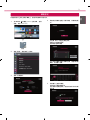 3
3
-
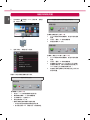 4
4
-
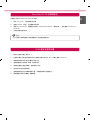 5
5
-
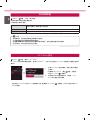 6
6
-
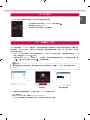 7
7
-
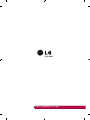 8
8